做一本在手機就能完全閱讀的多功能離線地圖旅遊工具書呢?!
喬安娜要跟大家分享使用mapsme離線地圖把書的資料放進地圖裡!!
從此我們就可以拋開厚重的LP或是走遍全球~~
從此手機就是你的旅遊工具書....
透過離線的地圖就可以瀏覽你要的旅遊資訊~~~
實用的app們完勝其他的秘笈攻略啊^^
首先先打開 google mymaps(我的地圖)
新增一個新的地圖 因為my maps的離線功能不完整~
所以用整合的方式來使用Mapsme離線地圖!
既可以享受mymaps的資訊紀錄又可以使用mapsme的離線導航!
果然是一石二鳥之計~
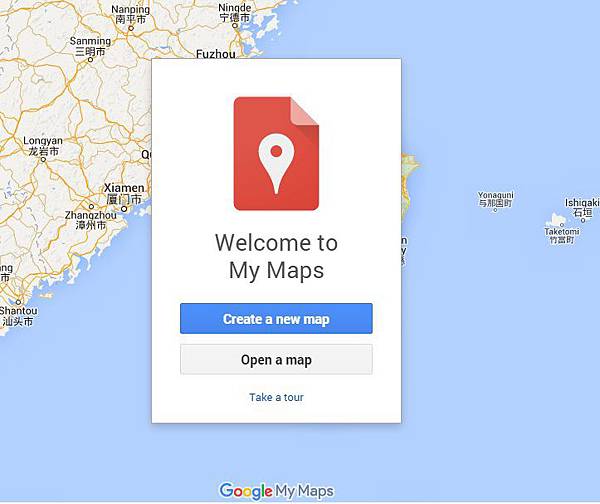
新增了地圖之後要做的是命名地圖~未來在mapsme開啟會有檔案名字顯示
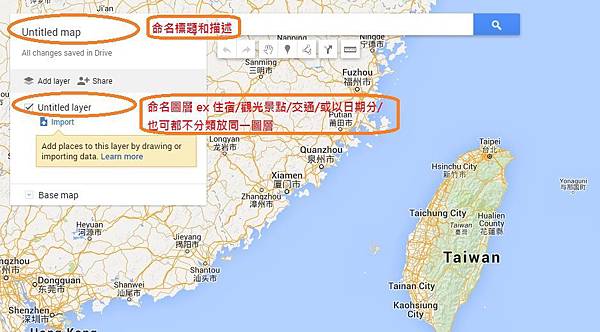
圖層功能在mymaps才用得到~若你出國仍想上線使用mymaps~那就可以建圖層!!
若沒有就只要在同一圖層建地點就好!!
點untitled map(未命名地圖來做變更地圖名稱)
會出現一個新視窗~命名後再按儲存即可!!
儲存完畢新的地圖名稱就會出現
若要命名圖層就可以點這兒 圖層功能看個人需求決定是否要命名
命名完就可以開始儲存自己的地圖內容
用搜尋功能找到你要的地點然後做標記!!
增加到地點之後可以針對內容做修改~
輸入你需要的資訊到地圖中!
有時候搜尋到的地點是外文~ 可以做變更自訂地點名字
一一把你要去的地方都搜尋 輸入到地圖中
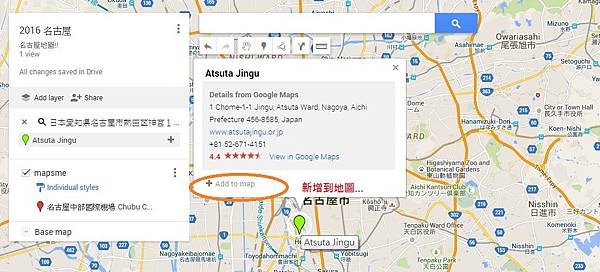
作內容的編輯!!
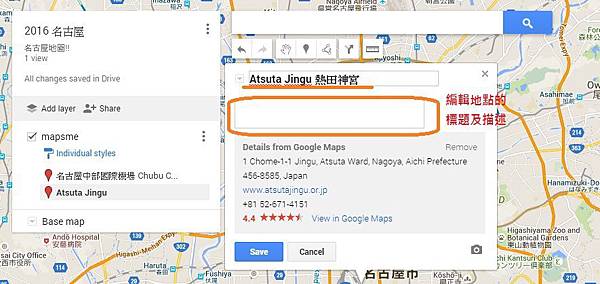
地點一一輸入完成之後~還可以變更標籤的顏色
依顏色可以做分類的功能
若不會用到mymaps~也可以都不要變更地點的標籤顏色!!
因為之後匯到mapsme的地點標籤顏色都會是紅色的><
所以只用mapsme離線來看地圖的話~這裡先變顏色等於多此一舉!!
我習慣看不同顏色的地點標籤~所以都變更好顏色!!
如果只想離線導航~也可以只要存地點就好~~地點的詳細描述不用輸!!
所有地點都存好之後就可以匯到mapsme了!!!
在三點的地方按一下~選匯出到KML的選項
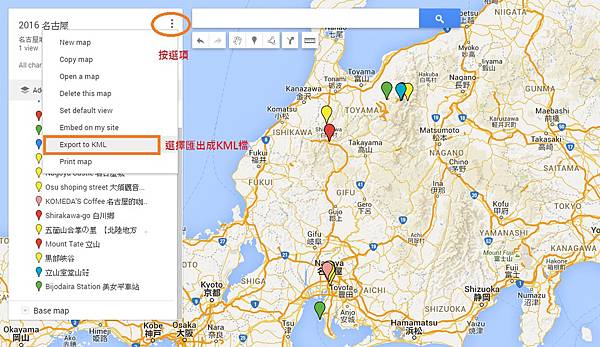
匯出後的檔案會自動儲存在google的雲端硬碟裡面
開啟google 雲端硬碟 找到匯出的KML檔
(匯到雲端硬碟顯示為kmz檔的才能打開喔)
用手機開啟~~ 因為未來離線工具書是用手機操作~所以用手機開啟
直接用手機開啟這個檔案
若你已下載mapsme地圖的app地圖就會直接打開~
沒有的話請先下載mapsme 的app
打開檔案之後~~mapsme會先讀取你有沒有先下載該國家的離線地圖
如果沒有就下載一下!!!
藍色打勾的圖示是已經下載的地圖~~
下載好之後 點選兩個星星的地方~可以開啟收藏夾!!
這是放你曾匯出或儲存過的地圖的地方!!!
點選你要看的那一個離線地圖(就是一開始mymaps儲存的檔案名稱)
就會出現你存在mymaps的地點~~你看標籤全是紅色~沒有分類><
這時可以選取你要的地點
就會出現你輸入再mymaps的詳細資訊 在描述說明的地方
可以從這裡面來變更書籤顏色 我會依自己的習慣做顏色分類
飲食 交通 住宿 景點用不同顏色區分
變更完標籤顏色~地圖就會變成長這樣!!! 有不同顏色的標籤
此時就可以開啟導航功能

導航路線就從你所在的位置開始導航~~~
當然你如果不在有陸路交通的地方到的了的地方~導航就會找不到路線!!
以上就是不帶旅行工具書~就可以輕便旅行的方法嚕~~
就省時~又省錢~又方便^^
這就是喬安娜常用的旅遊小工具!!
未來再陸續跟大家分享更多我常用的旅遊小工具喔!!!
相關文章
找便宜機票教戰手冊part 2--momondo懶人包
相關連結
my blog: 喬安娜的亂入旅行地圖
FB 粉絲團: https://www.facebook.com/papazaou/旅遊資訊社團 https://www.facebook.com/groups/UrTravelMaker/
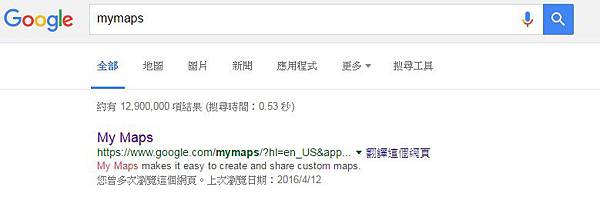
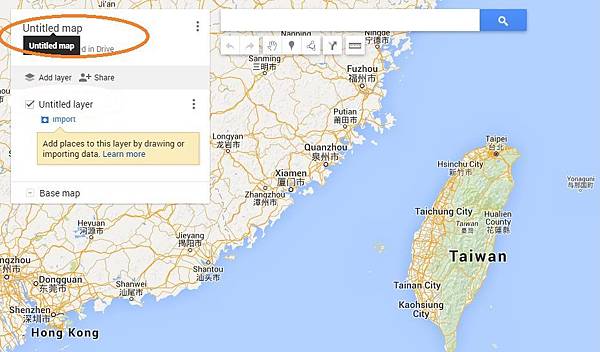
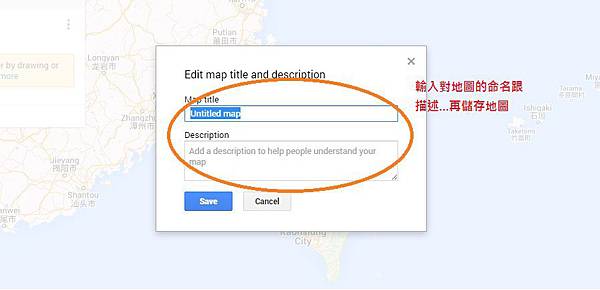
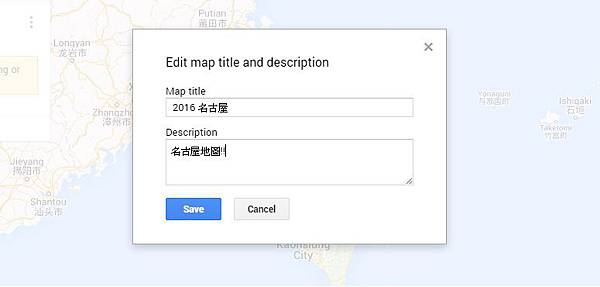
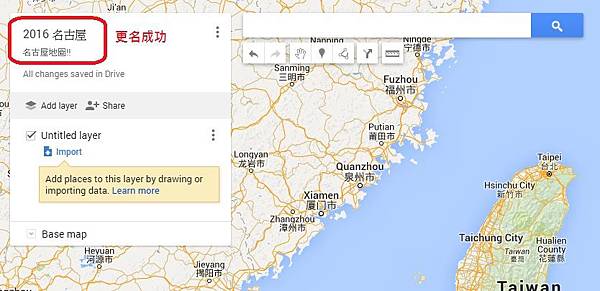
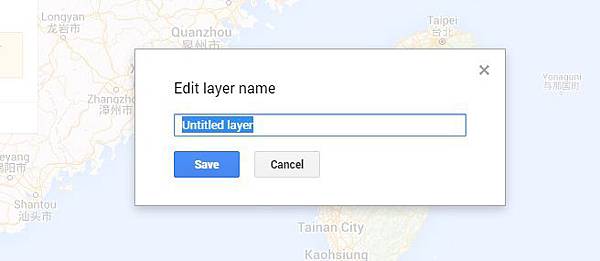
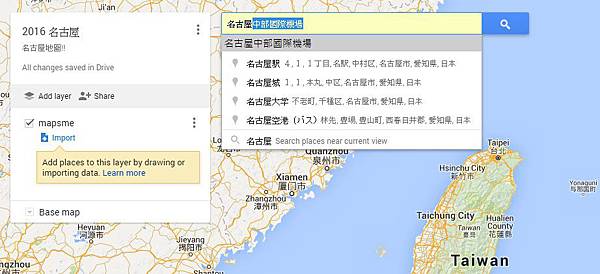
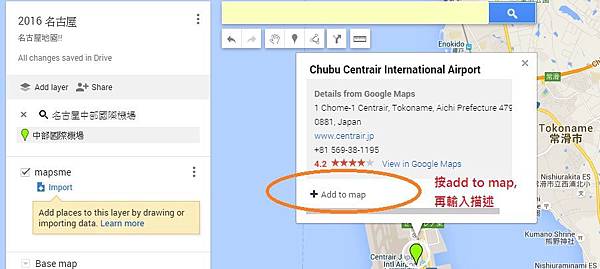
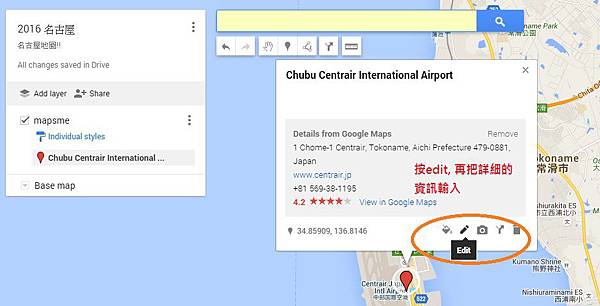
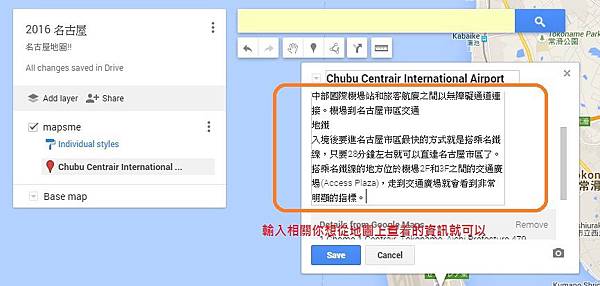
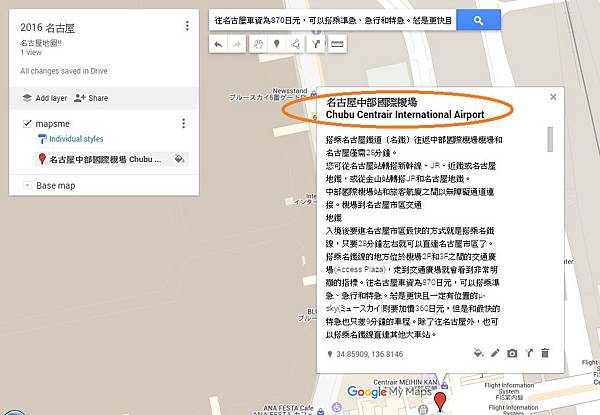
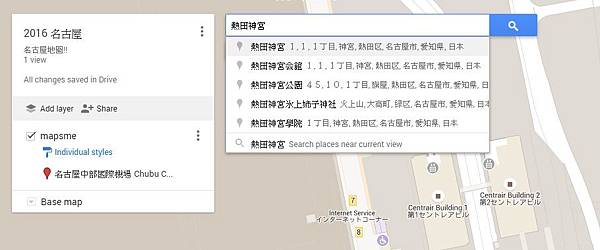
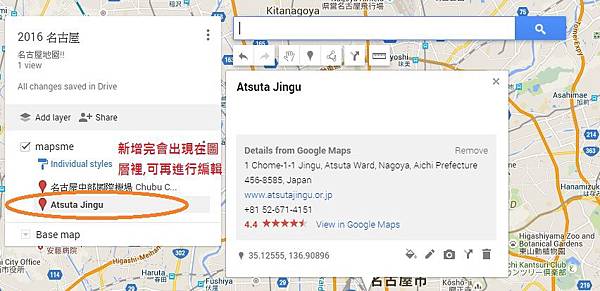
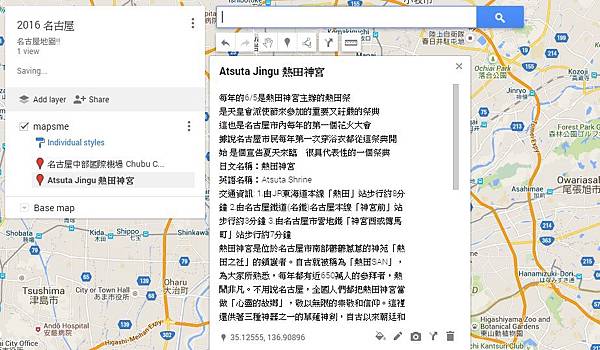
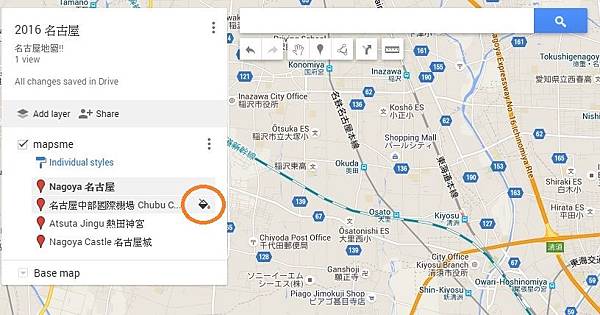
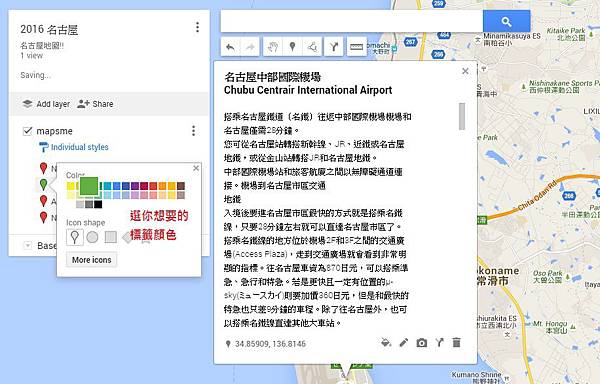
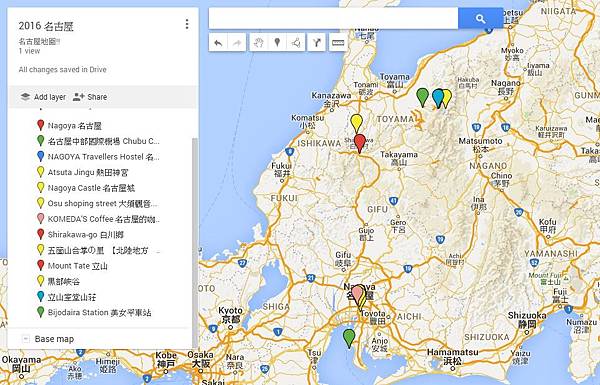
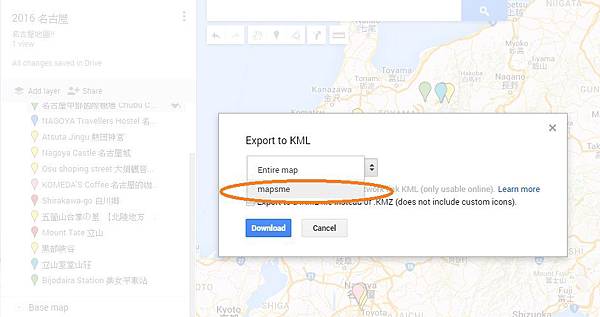
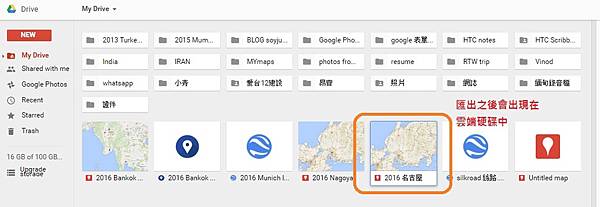
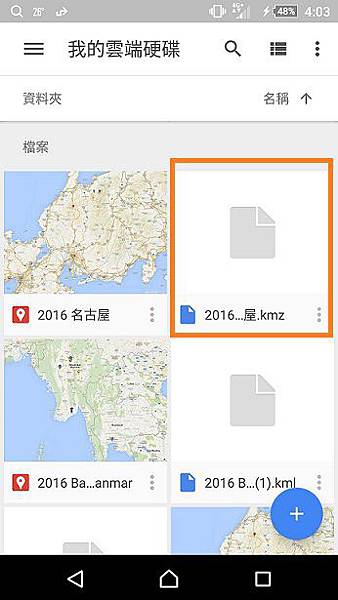
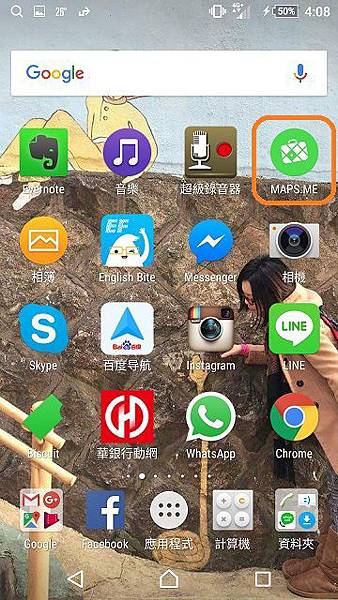
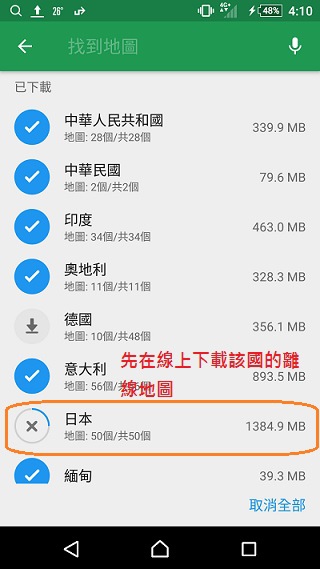
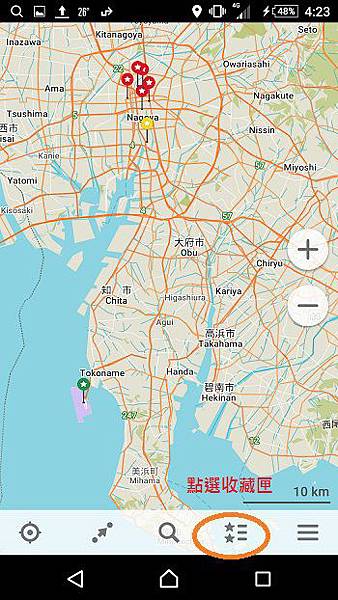
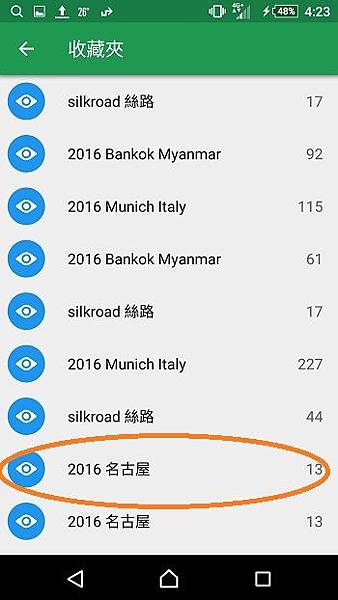
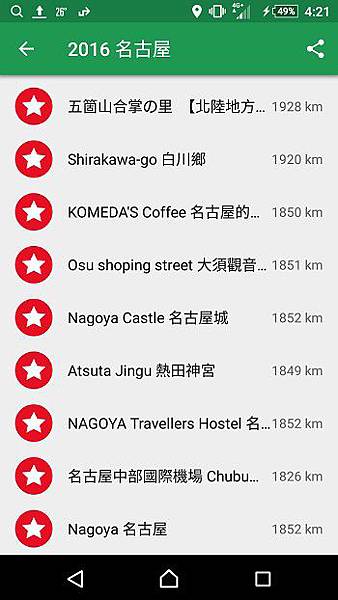
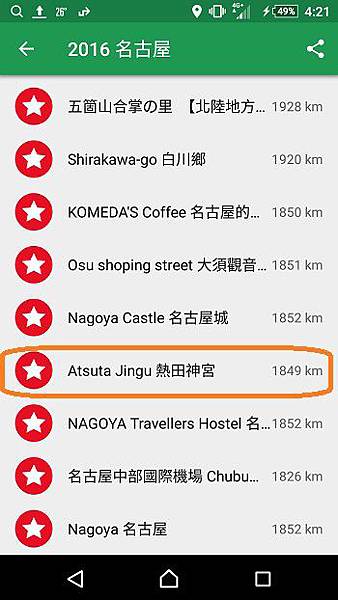
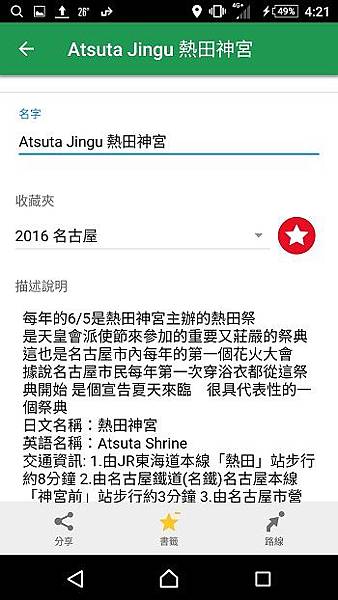
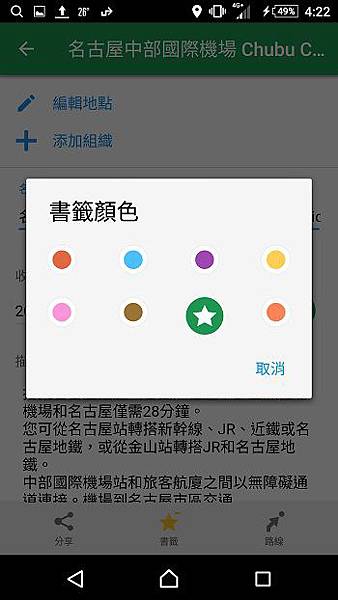
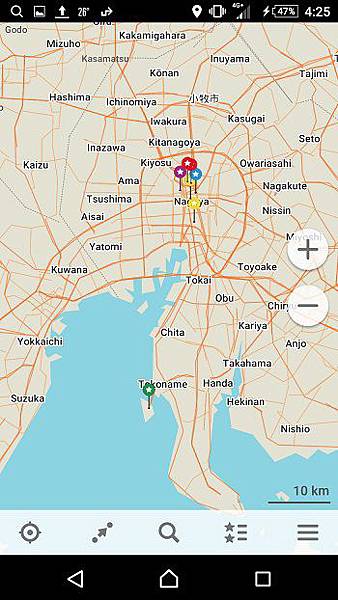

沒有留言:
張貼留言